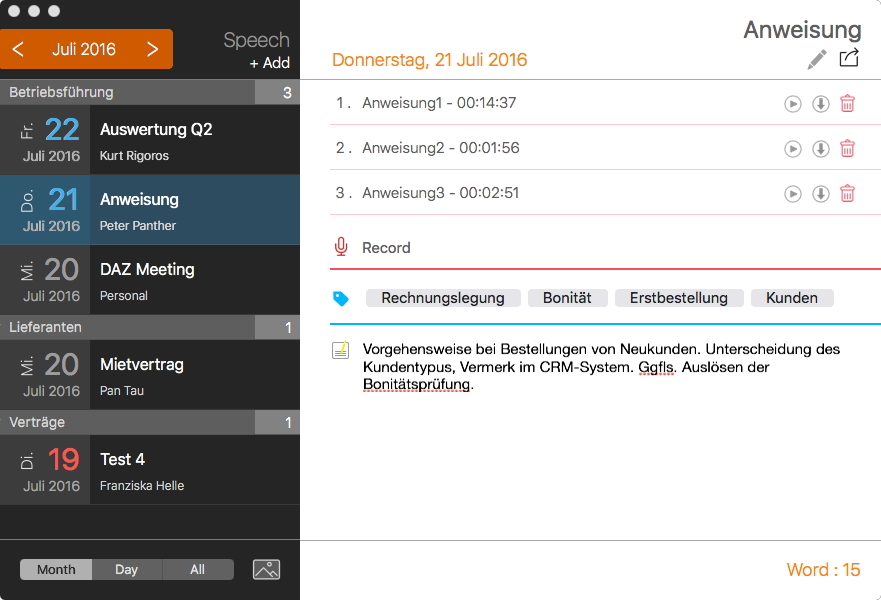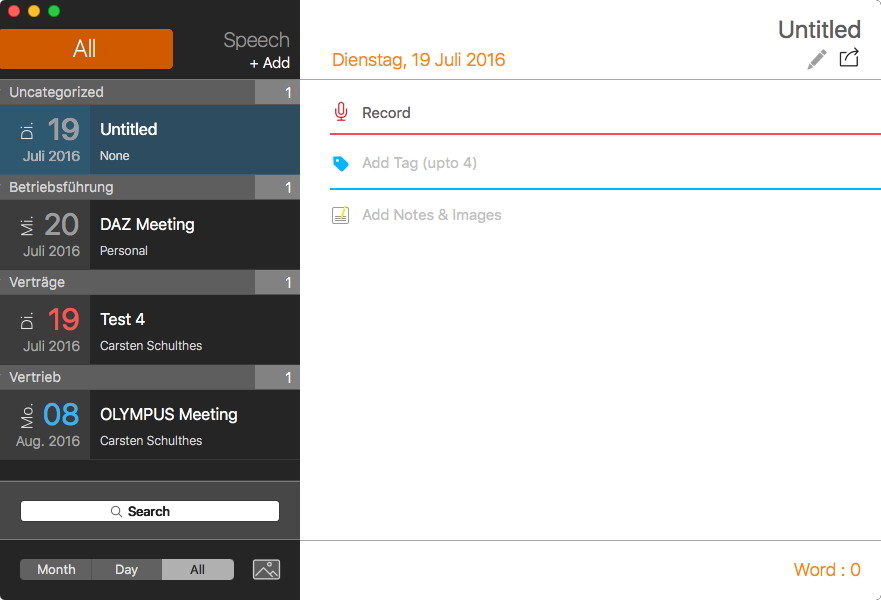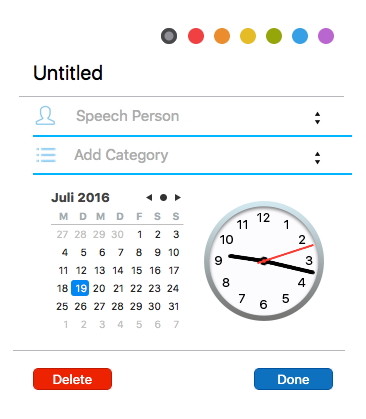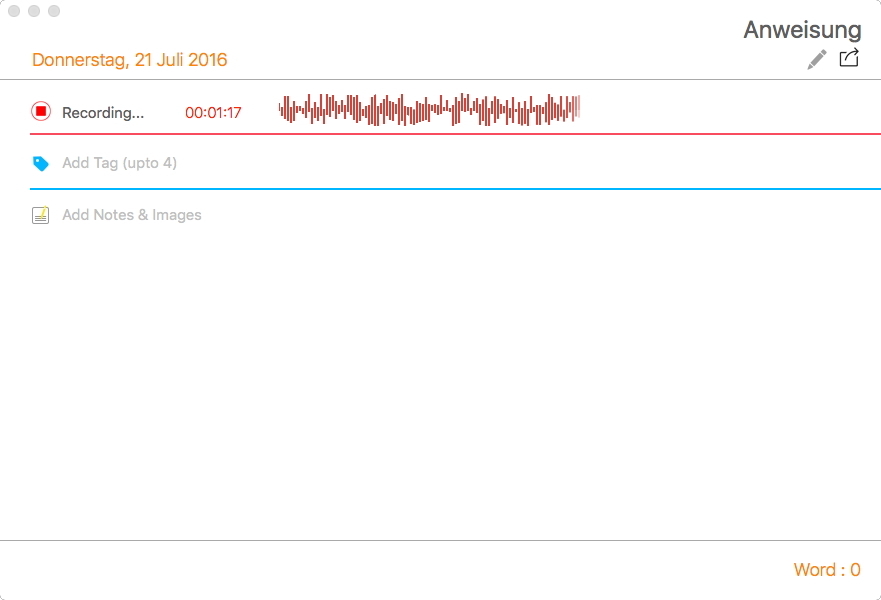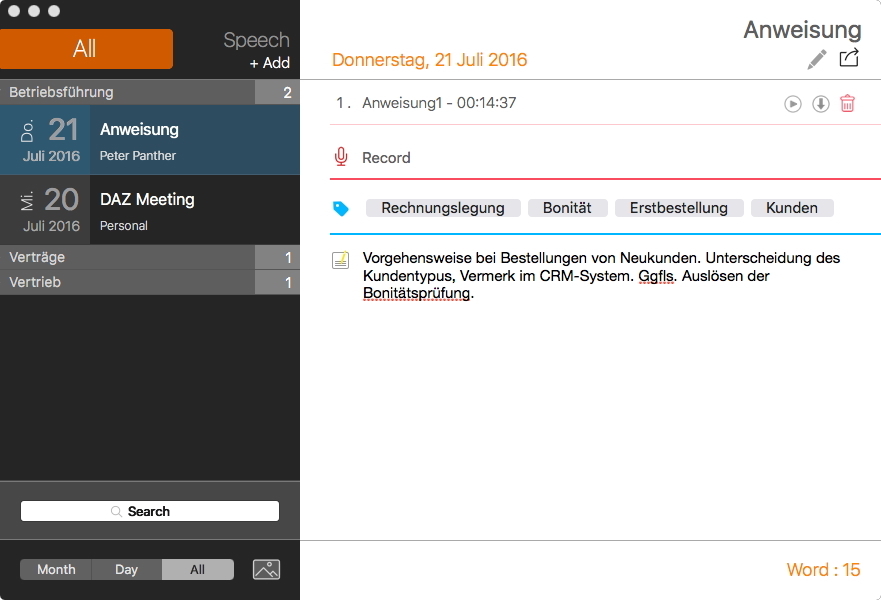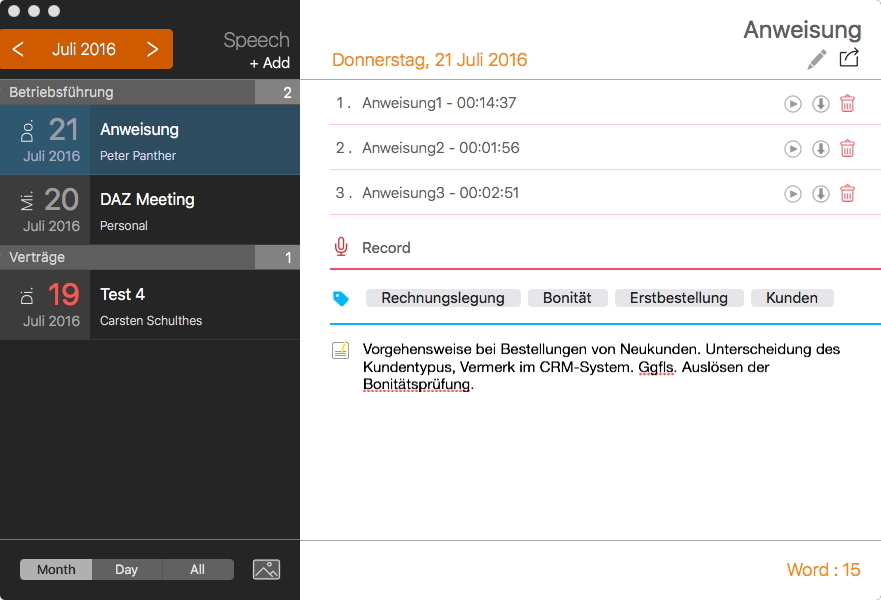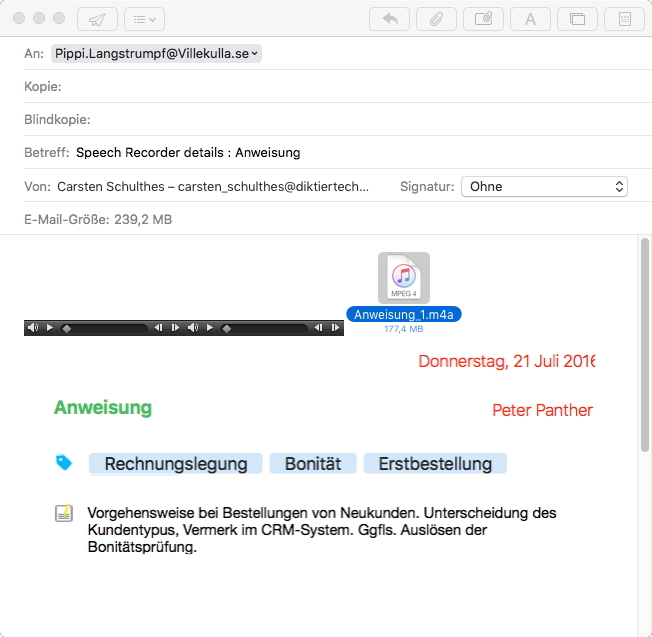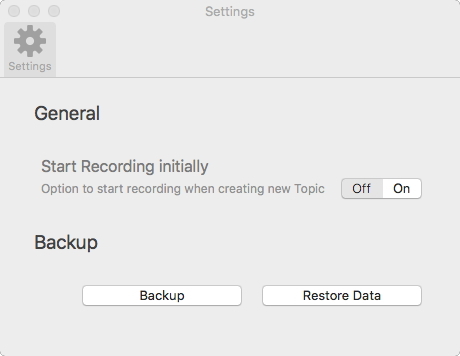SpeechRecorder ist ein kleines Programm zur Ton-, vor allem wohl: Sprachaufzeichnung mit dem Mac oder iPad. Nach dem Öffnen blättert das Programm durch eine kleine Diashow dessen, was es kann. Schlüssig in Bezug auf die Webseitengestaltung des Entwicklers, die analog operiert, ist das. Für einen Anwender, der sich das Programm herunter geladen hat, ist es überflüssig — und läßt sich folgerichtig bei den weiteren Programmstarts unterdrücken.
Die Sprachaufzeichnungen sind innerhalb des Programms als Kalenderereignis gedacht. Das Hauptfenster stellt links eine schmale Datumskladde und rechts die erweiterbare Kladde für Aufnahmen nebst Attributierungen dar. Das kleinste Datum ist ein Tag – nicht etwa eine Stunde oder deren Bruchteile – und diesem Tag sind die Aufnahmen zugeordnet. Darüber hinaus lassen sich auch alle Tage eines Monats anzeigen, an denen etwas aufgenommen wurde, oder aber sämtliche Aufzeichnungen, die mit dem SpeechRecorder getätigt wurden. Wählt man die letztgenannte Darstellung, läßt sich die Liste nach Tags oder dem Autor durchsuchen.
Schnell und einfach zur Sprachaufnahme
Eine neue Aufzeichnung läßt sich sehr einfach anlegen, indem in der Datumskladde „Speech/+Add“ gedrückt wird. Rechts erscheint daraufhin eine leere Aufnahmekladde mit Tagesdatum, einem Recordersymbol, einer Tag-Zeile und einem größeren Anmerkungsbereich. Die Anmerkungen können aus geschriebenem Text und Bildern bestehen (Bild SR_01).
Obwohl an dieser Stelle bereits das Recordersymbol betätigt und eine Aufnahme gestartet werden könnte, halten wir eine andere Vorgehensweise für praktikabler: das in der rechten oberen Ecke ebenfalls sichtbare Editorsymbol (Bleistift) anzuwählen. Im sich öffnenden Pop-Up (Bild SR_02) läßt sich die Aufnahme vorab benamen, autorisieren und einer Kategorie zuordnen (Bild SR_03). Mittels der Kalenderansicht und dem Uhrenmodell läßt sich praktischerweise auch ein abweichendes Datum festlegen — so dass ein bspw. To-do zum zukünftigen Anhören bereit stände. Mit einem Klick auf „Done“ schließt sich das Pop-Up; die Aufnahmekladde steht nun benamt bereit.
Beim Druck auf das rote Mikrofonsymbol startet die Aufnahme. In einem neuen Fenster sind der Aufnahmepegel zu sehen und die Aufnahmedauer. Beendet wird die Aufnahme durch Druck auf das geläufige Stop-Symbol; das Fenster schließt sich. Sofern man nicht bereits vor Aufnahmebeginn Tags und/oder Anmerkungen zur Aufzeichnung vorgenommen hat, kann man das nun erledigen. Die Anzahl der Tags ist auf 4 begrenzt (Bild SR_05).
Lineares Diktat ohne Korrekturmöglichkeit
Neben der Tonaufnahme, die im m4a-Format erfolgt ist, finden sich nun ein Wiedergabe-, ein Speichern- und Löschen-Symbol. Die Betätigung führt zu funktionsgerechten Ergebnissen, wenngleich sich bei der Wiedergabe eine Einschränkung zeigt: Es geht wirklich nicht mehr. Wiedergeben und fertig. Ein Löschen, das Überschreiben oder das Ein- und Anfügen von Audioteilen ist nicht möglich. Positiv gesprochen ist die Originalität der Aufnahme unveränderbar, negativ ausgedrückt vermissen wir an dieser Stelle mit der umstandslosen Veränderbarkeit einen wesentlichen Vorteil digitaler Sprachaufzeichnungen. Zum Diktieren ist der SpeechRecorder aus diesem Grunde nicht geeignet.
Betätigt man das Mikrofonsymbol erneut, wird eine weitere Aufnahme erzeugt. Der zuvor vergebene Name wird hochgezählt. Die Tags, Anmerkungen, der Autorenname und die bei der ersten Aufnahme festgelegte Kategorie bleiben bestehen. Eine thematisch abweichende Audionotiz kann also nur mittels des oben beschrieben Klick auf „Speech/+Add“ angelegt werden.
Hilfreich ist die Möglichkeit, den kompletten Inhalt der Audiokladde mit nur einem Klick per E-Mail zu versenden (Bild SR_07). An dieser Stelle springt allerdings die Größe der erzeugten Tondateien ins Auge. Die automatische Konvertierung in ein ressourcenschonenderes Format wäre eine sinnvolle Programmverbesserung.
Keine Hardware-Unterstützung
Fantastisch wäre es natürlich, wenn im Falle der Nutzung des SpeechRecorders am Desktop Mac i r g en d e i n e Hardware unterstützt würde, die eine simple Steuerung der Aufnahme ermöglicht. Testweise haben wir ein OLYMPUS DR-2100 mit dem USB-Port des iMac verbunden. Als USB-Mikrofon war dieses Diktiermikrofon in den Systemeinstellungen als Toneingabequelle selbstverständlich auswählbar. Starten und beenden ließen sich Aufnahmen aber nur über das Mikrofon-Icon im SpeechRecorder-Desktop. Ein Start- und Stop-Event für Aufnahmen, den das Programm via USB erkennt, würde Gruppenaufzeichnungen erleichtern. Ein langes USB-Kabel zu einem Tischmikrofon mit Taster wäre zwar immer noch eine Improvisation, aber zweifelsohne besser als ein Meeting vor einem Desktop-Mac. —Kurioserweise ließ sich übrigens die Tonwiedergabe mittels desselben OLYMPUS DR-2300 steuern.
Immerhin ist die App seit kurzem auch für das iPad verfügbar. Das ist, als Steuerzentrale auf dem Tisch liegend, eine annehmbare Alternative für Gruppenaufnahmen. Allerdings sollte in diesem Fall mit einem externen Mikrofon für optimale Aufnahmebedingungen gesorgt werden.
FAZIT: Klares, sachlich designtes Programm mit intuitiver Benutzeroberfläche. Für gelegentliche Direktaufnahmen zu empfehlen. Regelmäßige Backups zur Sicherung des Datenbestands erforderlich! (Bild SR_09)
Entwickler: Inspiring-Life Technologies Private Limited
Link zur App im App Store
Wunschliste für spätere Versionen von SpeechRecorder:
- Erzeugung von Events für Calendar
- Automatisches Backup
- Editierung von Aufnahmen
- Indizes innherhalb von Aufnahmen
- Einbeziehung des Anmerkungsfeldes in Suchen
- „Tag-Konvention“ für frei bestimmbare aber zahlenmäßig begrenzte Tags
iPhone-Version - komprimiertes Dateiformat